 Mobiles Tutorial
Mobiles Tutorial
 iPhone
iPhone
 Wie kann das Problem gelöst werden, dass das iPad deaktiviert ist und keine Verbindung zu iTunes herstellen kann?
Wie kann das Problem gelöst werden, dass das iPad deaktiviert ist und keine Verbindung zu iTunes herstellen kann?
Wie kann das Problem gelöst werden, dass das iPad deaktiviert ist und keine Verbindung zu iTunes herstellen kann?
Wenn Sie das iPad-Passwort häufig ändern und es dann vergessen, oder wenn ein Kind das Entsperrpasswort zufällig eingibt, wird das iPad deaktiviert. Nach der Deaktivierung meldet das System, dass Ihr iPad deaktiviert wurde und Sie nicht mehr auf das Gerät zugreifen können.
Wenn das iPad deaktiviert ist, können Sie es normalerweise mit iTunes lösen. Die folgenden Schritte sind zum Entsperren und Wiederherstellen des iPads mit iTunes erforderlich:
Wenn das iPad vor der Deaktivierung mit iTunes synchronisiert wurde, können Sie Folgendes verwenden: diese Methode.
Schritt 1: Starten Sie iTunes (das zuvor mit Ihrem iPad synchronisiert wurde) und schließen Sie das iPad über ein USB-Kabel an.
Schritt 2: Wenn iTunes das Gerät erkennt, klicken Sie auf das iPad-Symbol, um das Fenster „Zusammenfassung“ zu öffnen.
Schritt 3: Klicken Sie im rechten Bereich auf „iPad wiederherstellen“, befolgen Sie dann die auf dem Bildschirm angezeigten Schritte und warten Sie, bis der Vorgang abgeschlossen ist.
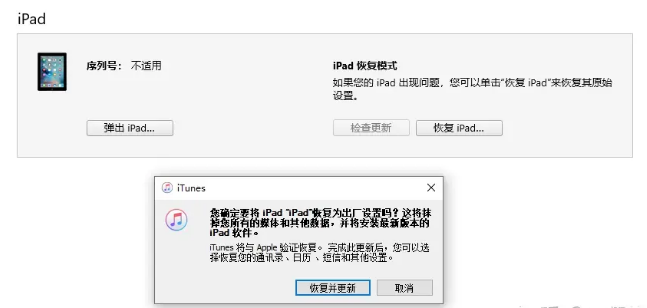
Wenn „iPhone suchen“ nicht aktiviert ist und Sie Ihr iPad noch nie mit iTunes synchronisiert haben, können Sie diese Methode unten ausprobieren.
Schritt 1: Verbinden Sie das iPad mit dem Computer und öffnen Sie iTunes.
Schritt 2: Wechseln Sie das iPad vom deaktivierten Zustand in den Wiederherstellungsmodus, halten Sie gleichzeitig die Home-Taste und die Sleep/Wake-Taste gedrückt und lassen Sie sie nicht los, bis Sie den Wiederherstellungsmodus-Bildschirm sehen.
Schritt 3: Zu diesem Zeitpunkt öffnet iTunes ein Popup-Fenster mit der Option „Wiederherstellen“ oder „Aktualisieren“. Wählen Sie bitte „Wiederherstellen“. Warten Sie, bis iTunes die Software für Ihr Gerät heruntergeladen hat. Wenn die Downloadzeit 15 Minuten überschreitet, verlässt das Gerät den Wiederherstellungsmodus, was bedeutet, dass die iPad-Wiederherstellung fehlschlägt und Sie die Schritte 2 bis 4 wiederholen müssen.
Schritt 4: Warten Sie, bis dieser Vorgang abgeschlossen ist. Anschließend können Sie Ihr Gerät einrichten und verwenden.
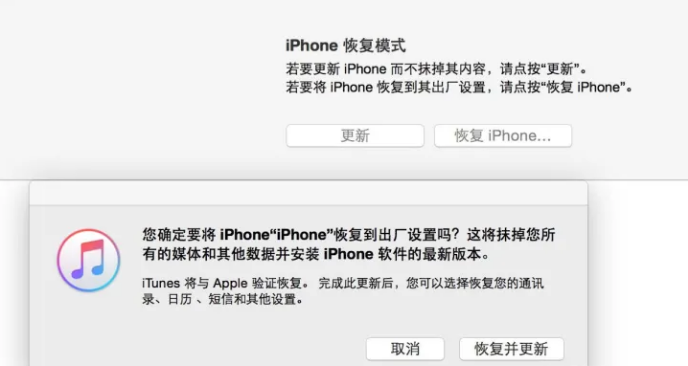
So entsperren Sie das iPad durch Flashen ohne Datenerhaltung
Relativ gesehen ist es einfacher, das iPad durch Flashen ohne Datenerhaltung zu entsperren. Verbinden Sie das iPad über das Datenkabel mit dem Computer, rufen Sie dann die Flash-Seite auf und wählen Sie die flashbare Version zum Flashen aus, um das Problem der iPad-Deaktivierung zu lösen.
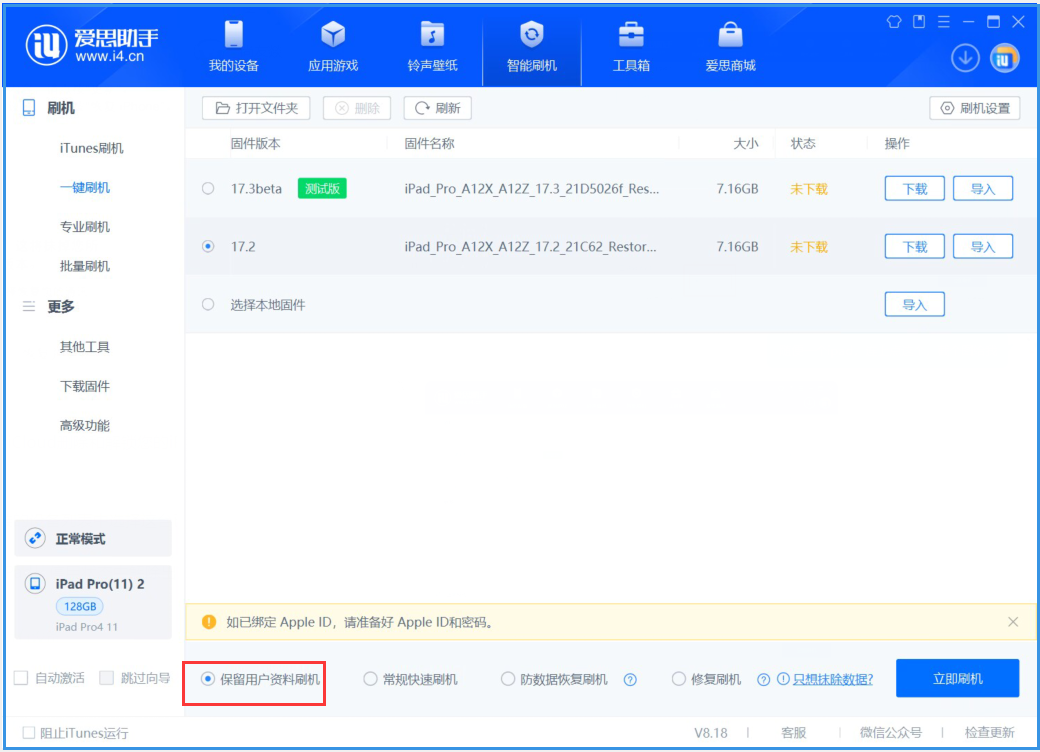
Hinweis: Sie dürfen kein datengeschütztes Flashen wählen, das datengeschützte Flashen kann nicht entsperrt werden.
Das obige ist der detaillierte Inhalt vonWie kann das Problem gelöst werden, dass das iPad deaktiviert ist und keine Verbindung zu iTunes herstellen kann?. Für weitere Informationen folgen Sie bitte anderen verwandten Artikeln auf der PHP chinesischen Website!

Heiße KI -Werkzeuge

Undresser.AI Undress
KI-gestützte App zum Erstellen realistischer Aktfotos

AI Clothes Remover
Online-KI-Tool zum Entfernen von Kleidung aus Fotos.

Undress AI Tool
Ausziehbilder kostenlos

Clothoff.io
KI-Kleiderentferner

AI Hentai Generator
Erstellen Sie kostenlos Ai Hentai.

Heißer Artikel

Heiße Werkzeuge

Notepad++7.3.1
Einfach zu bedienender und kostenloser Code-Editor

SublimeText3 chinesische Version
Chinesische Version, sehr einfach zu bedienen

Senden Sie Studio 13.0.1
Leistungsstarke integrierte PHP-Entwicklungsumgebung

Dreamweaver CS6
Visuelle Webentwicklungstools

SublimeText3 Mac-Version
Codebearbeitungssoftware auf Gottesniveau (SublimeText3)

Heiße Themen
 1377
1377
 52
52
 Die besten 11-Zoll-iPad-Luftkisten von 2025
Mar 19, 2025 am 06:03 AM
Die besten 11-Zoll-iPad-Luftkisten von 2025
Mar 19, 2025 am 06:03 AM
Top iPad Air 11-Zoll-Fälle: Eine umfassende Anleitung (aktualisiert 14.03.2025) Dieser aktualisierte Leitfaden zeigt die besten verfügbaren 11-Zoll-Fälle von iPad Air, die für verschiedene Anforderungen und Budgets gerecht werden. Egal, ob Sie das neue M3 oder das M2 -Modell besitzen, und schützen Sie Ihr Investm
 8 iPhone -Apps i ' m verwenden, um für immer zu leben, um zu leben
Mar 16, 2025 am 12:19 AM
8 iPhone -Apps i ' m verwenden, um für immer zu leben, um zu leben
Mar 16, 2025 am 12:19 AM
Maximieren Sie Ihre Lebensdauer: iPhone -Apps für ein gesünderes, längeres Leben Groucho Marx strebte berühmt danach, für immer zu leben oder zu sterben. Während die Unsterblichkeit weiterhin schwer fassbar ist, können wir sowohl unsere Lebensdauer als auch unsere Gesundheit erheblich verlängern (die Zeitdauer, die wir enj haben
 Apple Intelligence schaltet sich nach iPhone -Updates immer wieder ein
Mar 14, 2025 am 03:01 AM
Apple Intelligence schaltet sich nach iPhone -Updates immer wieder ein
Mar 14, 2025 am 03:01 AM
Neue iPhone iOS -Updates reaktivieren automatisch Apple Intelligence, selbst für Benutzer, die es zuvor deaktiviert haben. Dieses unerwartete Verhalten, ob ein Fehler oder eine Absicht, verursacht bei den Benutzern Frustration. Das jüngste iOS 18.3.2 Update, vor allem a
 Der einfache Grund, warum ich keine Apple Family Sharing benutze (wie gut es auch ist)
Mar 22, 2025 am 03:04 AM
Der einfache Grund, warum ich keine Apple Family Sharing benutze (wie gut es auch ist)
Mar 22, 2025 am 03:04 AM
Apples Familie Sharing: Ein gebrochenes Versprechen? Bitten Sie um das Versäumnis des Kaufens, sich vor erniedrigenden Belastungen zu schützen Apples Familienfreigabe ist zwar bequem für die Freigabe von Apps, Abonnements und mehr, hat einen erheblichen Fehler: Die Funktion "Ask to Buy" kann nicht vorhanden sein
 Das beste iPad Pro 13-Zoll-Fälle von 2025
Mar 25, 2025 am 02:49 AM
Das beste iPad Pro 13-Zoll-Fälle von 2025
Mar 25, 2025 am 02:49 AM
Wenn Sie mit dem 13-Zoll-iPad Pro stürzten, möchten Sie ihn mit einem Fall auskämpfen, um ihn vor versehentlichen Schäden zu schützen.
 Apple Intelligence ist eine Büste, aber es hatte einen großen Vorteil
Mar 25, 2025 am 03:08 AM
Apple Intelligence ist eine Büste, aber es hatte einen großen Vorteil
Mar 25, 2025 am 03:08 AM
Zusammenfassung Apple Intelligence ist bisher mit unscheinbaren Merkmalen unterdulden, von denen einige wahrscheinlich erst eintreffen werden
 Die besten 13-Zoll-iPad-Luftkoffer von 2025
Mar 20, 2025 am 02:42 AM
Die besten 13-Zoll-iPad-Luftkoffer von 2025
Mar 20, 2025 am 02:42 AM
Empfohlene beste iPad Air 13-Zoll-Schutzhülle im Jahr 2025 Ihre neue 13-Zoll-iPad-Luft wird leicht kratzt, gestoßen oder sogar ohne Schutzhülle gebrochen. Ein guter Schutzfall schützt nicht nur Ihr Tablet, sondern verbessert auch sein Erscheinungsbild. Wir haben eine Vielzahl von Schutzhüllen mit hervorragendem Aussehen für Sie ausgewählt, und es gibt immer eine für Sie! UPDATE: 15. März 2025 Wir haben die Auswahl des Budget -iPad Air Case aktualisiert und Anweisungen zur Fallkompatibilität hinzugefügt. Beste Gesamtauswahl: Apple Smart Folio für iPad Air 13 Zoll Originalpreis $ 99, aktueller Preis $ 79, sparen 20 $! Apple Smart fo
 Google Assistant funktioniert nicht mehr mit Waze auf dem iPhone
Apr 03, 2025 am 03:54 AM
Google Assistant funktioniert nicht mehr mit Waze auf dem iPhone
Apr 03, 2025 am 03:54 AM
Google setzt die Integration von Google Assistant in Waze für iPhones Sunseting, eine Funktion, die seit über einem Jahr fehlfasst. Diese im Waze Community Forum angekündigte Entscheidung erfolgt, als sich Google darauf vorbereitet, Google Assistant durch seine zu ersetzen



